Как использовать Netflix Party для удаленного просмотра фильмов с друзьями
Домашние вечеринки больше не являются развлечением в дождливую погоду. 2020 год превратил его в законное социальное мероприятие, хотя никто об этом не просил. И это не что иное, как компания друзей, поющих караоке или устраивающих вечеринку у бассейна у вас дома. Все современные домашние вечеринки виртуальные.
Мы, вероятно, были бы немного счастливее, если бы технологии виртуальной реальности стали массовыми до того, как разразилась пандемия. Но до тех пор мы должны придумать что-то более реальное, чтобы соединиться с нашими близкими. Zoom-посиделки — первое, что приходит на ум. И как только вы закончите говорить и произносить тосты в камеру своего Mac, вы также можете попробовать Netflix Party.
Что такое вечеринка Netflix?
Просмотр Netflix вместе с синхронизированным воспроизведением и общим групповым чатом — в двух словах это Netflix Party. Сервис работает как бесплатное расширение для Chrome, что означает, что его может использовать любой, у кого есть активная подписка на Netflix. Netflix Party доступен только в браузерах Chrome на настольных компьютерах или ноутбуках. Но хорошая новость в том, что вы можете перенести это на большой экран. Не стесняйтесь прыгать прямо в конец статьи, чтобы узнать лучшая стратегия на большом экране для пользователей Mac.
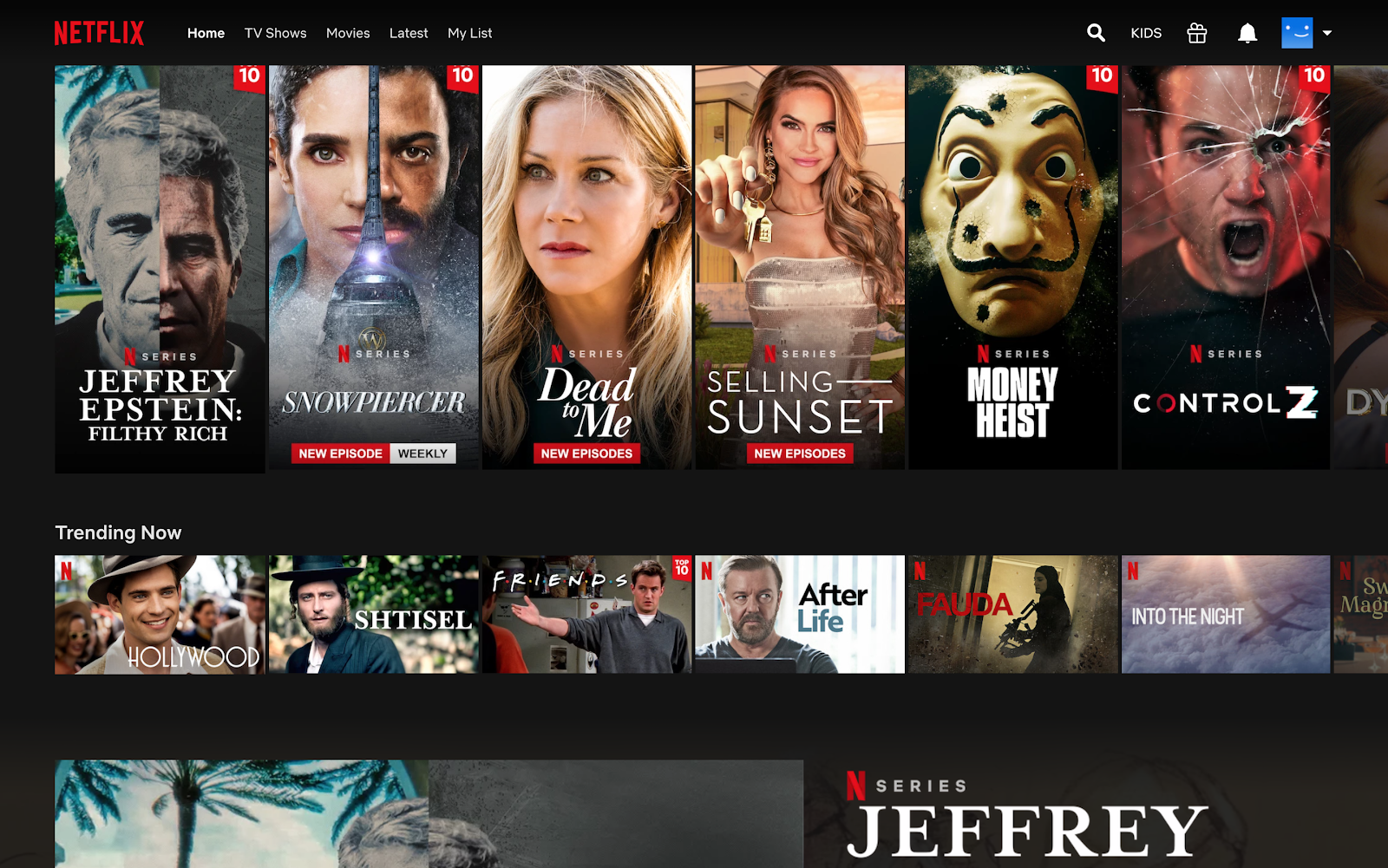
Есть несколько вещей, к которым вы должны подготовиться, прежде чем начинать вечеринку Netflix:
Распространяйте Нетфликс. Всем вашим друзьям, приглашенным на вечеринку, будет предложено получить доступ из их собственных учетных записей Netflix. Поэтому, прежде чем выбрать фильм, проведите быстрый опрос, чтобы убедиться, что все подписаны. Помните, что активное членство в Netflix может быть общим для шести устройств, но только допускается два одновременных потока.
Решите, кто будет управлять воспроизведением. Хост может быть единственным, у кого есть разрешение на быструю перемотку вперед и назад. Если организатор не выберет эту опцию, каждый приглашенный будет иметь разрешение на управление воспроизведением. Однако это может означать, что у вас слишком много перерывов на пополнение попкорна.
Установите правила для группового чата. Netflix Party позволяет настраивать чат с помощью пользовательских значков и креативных псевдонимов. Используйте эту возможность, чтобы сделать это весело! Вы также можете делиться GIF-файлами, смайликами и даже снимками экрана, чтобы выразить себя в чате.
Совместное потоковое вещание не ограничено по времени, поэтому вы можете смотреть Netflix вместе часами онлайн, даже если это означает 10 часов. Король тигров эпизоды подряд (пример из реальной жизни здесь). Netflix Party синхронизирует фильм или телепередачу, которую вы смотрите, в HD-качестве, гарантируя, что вы все разделите одни и те же моменты Netflix и сможете обсудить их на месте. Нет ограничений на количество людей, которые могут одновременно смотреть Netflix с расширением Netflix Party Chrome. Некоторые источники упомянуть хост может пригласить до 5 миллионов человек — так что вам особо не о чем беспокоиться.
Как смотреть Netflix вместе с Netflix Party
Вам понадобится несколько секунд, чтобы начать вечеринку, что является огромным преимуществом карантинных развлечений — давайте просто признаем это. Присоединиться по ссылке-приглашению еще проще. Позвольте нам провести вас через процесс быстрой настройки.
Вот как организовать вечеринку Netflix на Mac:
- Перейдите в Интернет-магазин Chrome и загрузите Netflix Party. Расширение Chrome
- Доступ к Netflix в Chrome
- Найдите сериал или фильм, который хотите посмотреть, и нажмите «Воспроизвести».
- Нажмите на красную кнопку NP рядом с адресной строкой.
- Установите флажок «Только у меня есть контроль», если вы хотите управлять воспроизведением. В противном случае каждый приглашенный будет иметь разрешение на перемотку вперед и назад.
- Нажмите «Начать вечеринку»
- Скопируйте URL-адрес и поделитесь им с друзьями.
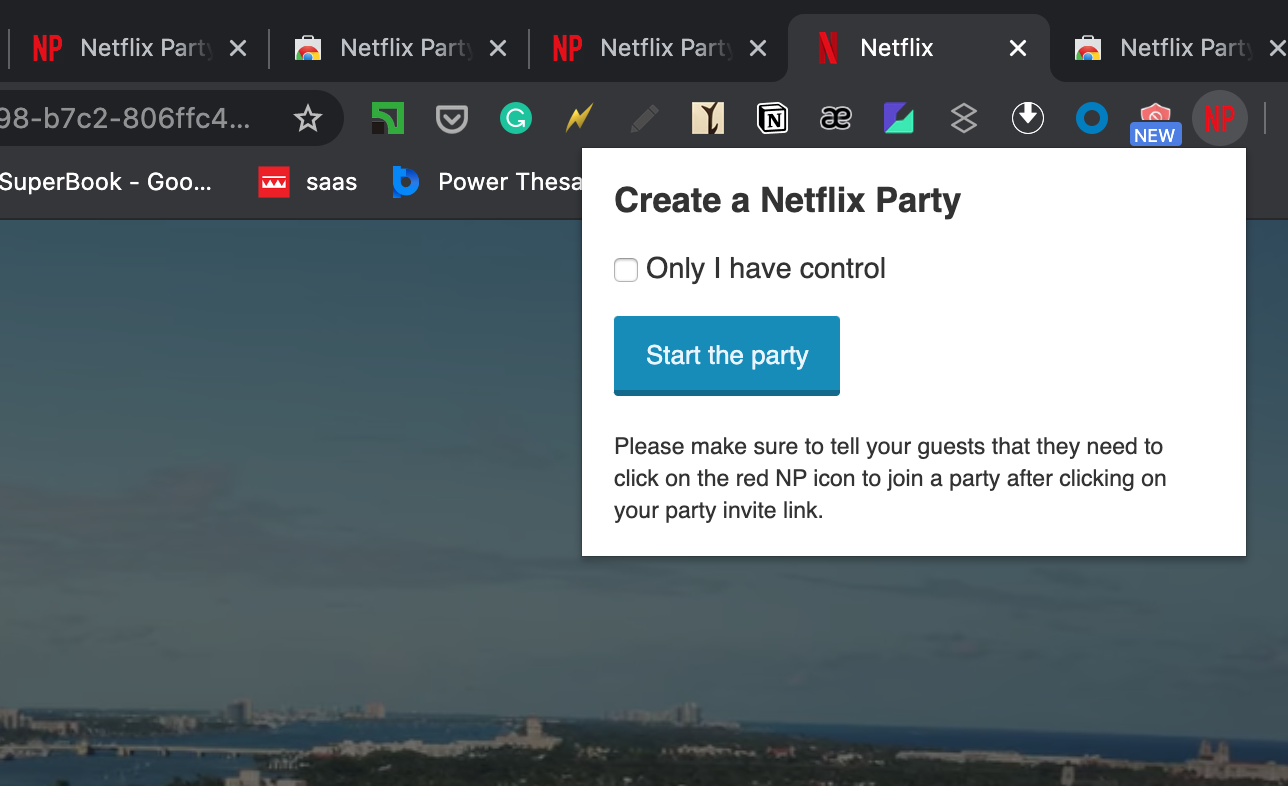
Чтобы присоединиться к вечеринке Netflix:
- Перейдите в Интернет-магазин Chrome и загрузите Netflix Party. расширение
- Щелкните URL-адрес приглашения
- Нажмите на красную кнопку NP рядом с адресной строкой и присоединитесь к вечеринке.
- Выберите свой значок пользователя и имя, если вы присоединяетесь в первый раз — это поможет вашим друзьям узнавать вас в чате.
- Приготовьтесь запоем смотреть все это.
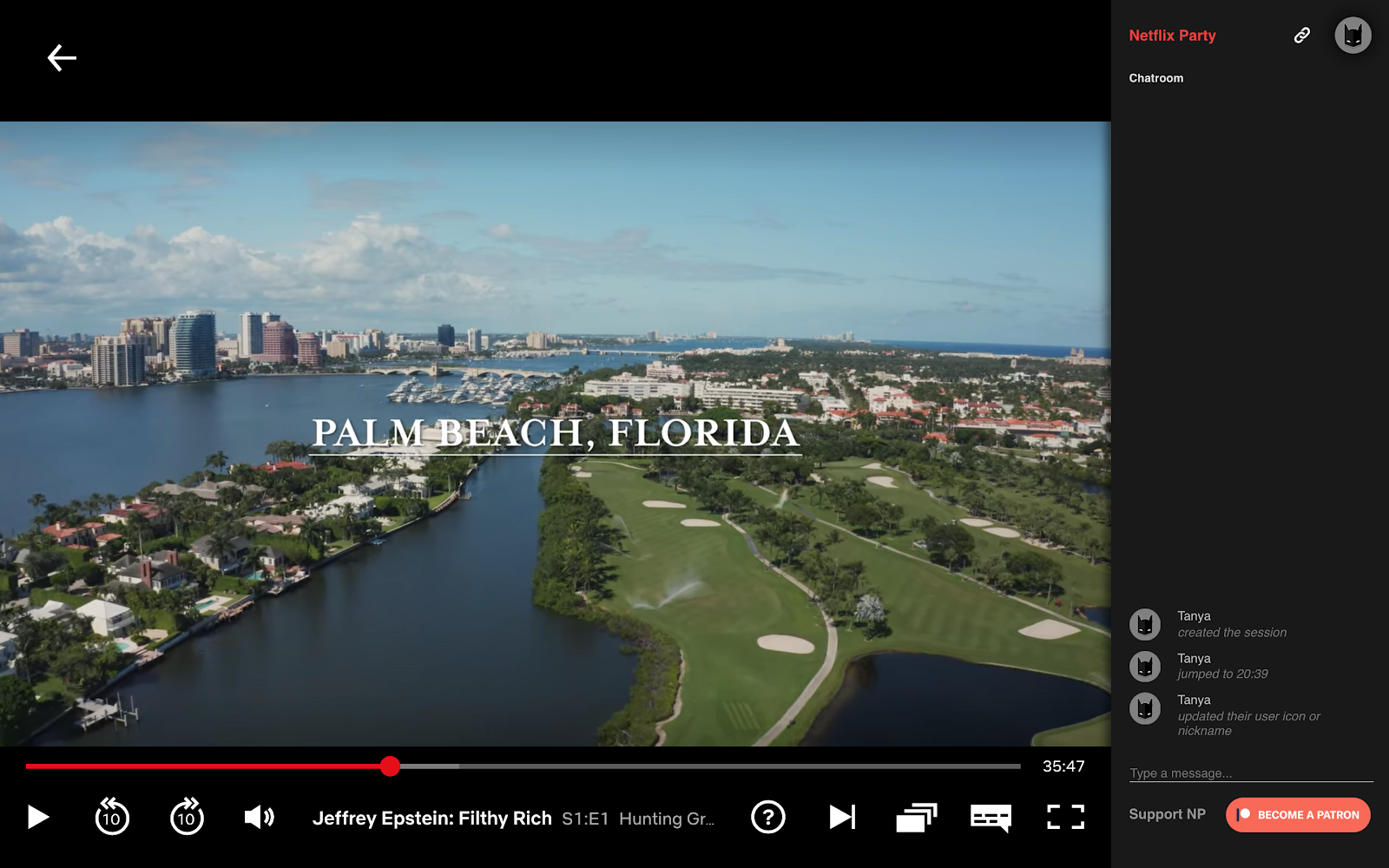
Netflix Party не работает: быстрые исправления
Прежде чем перенести все свое разочарование на Reddit, проверьте эти три простых самодельных исправления:
- Не паникуйте из-за серой кнопки. В Netflix Party есть одна немного сбивающая с толку вещь. Кнопка NP не будет активна, пока вы не начнете трансляцию. Это означает, что ваши друзья не могут присоединиться к вам, пока вы просматриваете панель управления или просматриваете превью. На самом деле вы должны нажать Play, чтобы кнопка NP сменила цвет с серого на красный.
Перезапустите Хром. Закройте все активные вкладки и окна Chrome, а затем снова откройте его. Трюк довольно прост, но, поскольку многие пользователи сообщают, что он был полезен, мы рекомендуем вам попробовать его тоже.
- Настройте параметры расширения. Нажмите кнопку NP > Управление расширениями. На странице настроек установите переключатель «Разрешить доступ к URL-адресам файлов». Вернитесь в Netflix и попробуйте еще раз. Расширение Netflix Party должно работать.
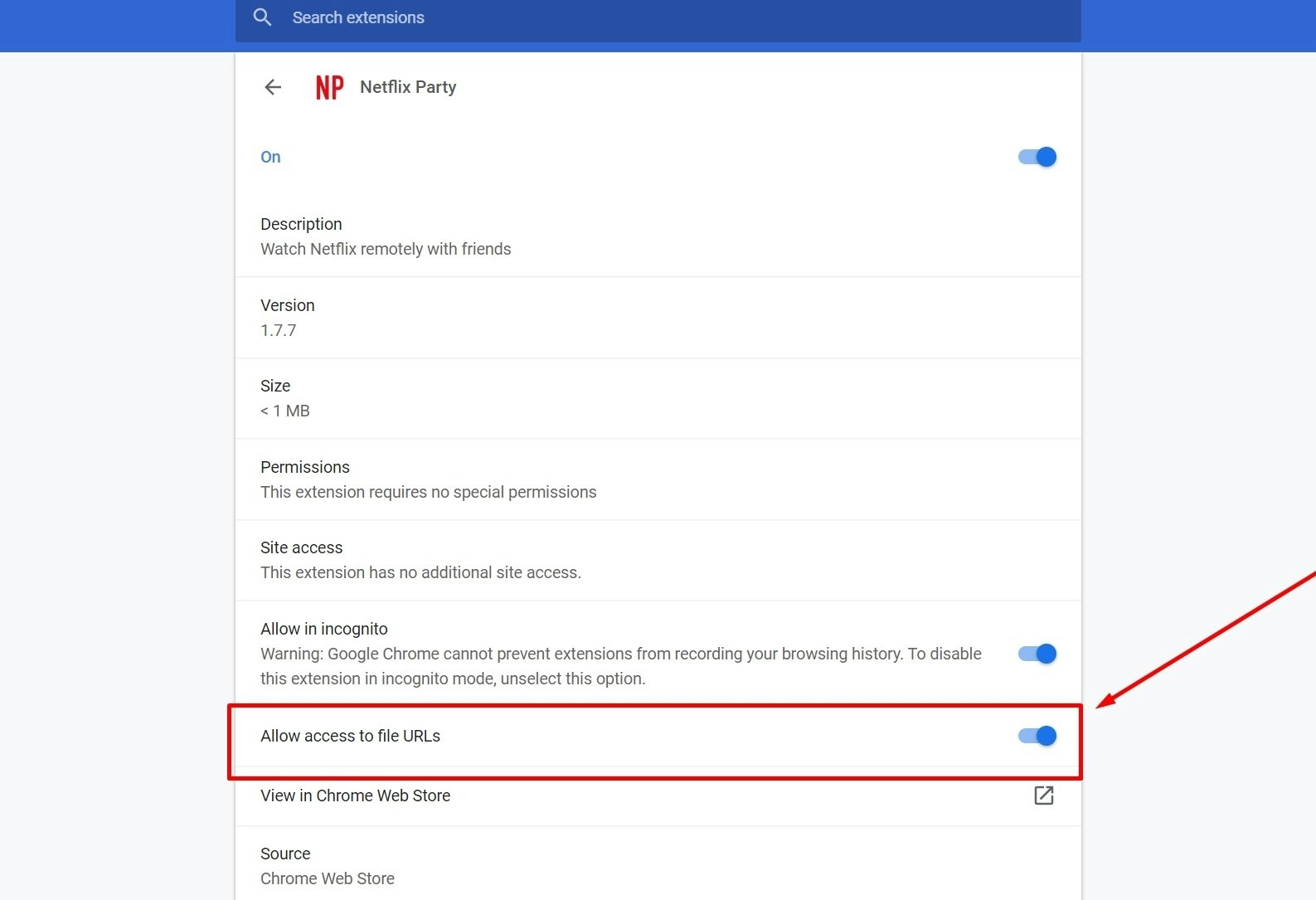
Безопасна ли вечеринка Netflix?
Так же, как Джои не любит делиться едой, люди не любят делиться своей личной информацией. Netflix Party — это расширение Chrome, из-за которого по умолчанию оно выглядит плохо. Поскольку надстройки Chrome часто являются средством для использования вредоносного кода, многие люди сомневаются в том, безопасно ли использовать Netflix Party. Короткий ответ: мы не знаем. Но есть несколько вещей, которые вы можете сделать, чтобы оставаться в безопасности.
Прежде всего, вы должны отметить, что Netflix Party — это бесплатное стороннее дополнение для Google Chrome, и оно не было разработано Netflix. Правильно, Netflix не возьмет на себя вину за это. Поэтому перед установкой расширения NP мы рекомендуем вам проверить их Политика конфиденциальности здесь. Вот основные выводы:
- Попросите друзей не публиковать ссылку в открытом доступе. Хотя защиты паролем нет, любой, у кого есть ссылка, может присоединиться к вашей вечеринке Netflix.
- Установите родительский контроль для детей. В своей Политике конфиденциальности Netflix Party заявляет, что пользователи должны быть старше 13 лет. Поэтому убедитесь, что вы включили родительский контроль, если у вас есть младший ребенок с доступом к Netflix.
- Смиритесь с отслеживанием. Горькая правда: Netflix Party использует трекеры, которые могут анализировать ваше поведение в Интернете. Сервис не поддерживает популярную функцию «Не отслеживать», поэтому отключить отслеживание невозможно. Однако это не большая проблема, если у вас все в порядке с таргетированной рекламой.
Существуют ли альтернативы Netflix Party?
Да, есть несколько похожих сервисов, которые вы можете использовать для совместного просмотра Netflix. И не только Нетфликс! Например, вы можете получить Метапоток и живое общение с друзьями во время просмотра Netflix, Hulu, YouTube, Twitch и других сервисов. Процесс почти такой же: скачайте расширение браузера для Chrome или Firefox, устройте вечеринку и пригласите друзей, поделившись ссылкой. Как только вы начнете трансляцию, видео и специальный чат появятся в отдельном окне. Опять же, это стороннее дополнение, не связанное ни с одной из потоковых платформ.
Если вам нужно нативное решение, попробуйте Hulu. Сервис объявил они будут первыми, кто запустит встроенную функцию Watch Party. Он охватывает групповой чат и совместное воспроизведение, контролируемое всеми приглашенными. Любой, у кого есть членство в Hulu без рекламы, уже должен иметь возможность использовать эту функцию.
Повысьте качество потоковой передачи с помощью WiFi Explorer
Вы знаете, кто самый злобный тусовщик? Это Wi-Fi. Стабильное качество потоковой передачи — одно из жизненно важных условий для того, чтобы вы вместе смотрели Netflix и действительно получали от этого удовольствие. Убедитесь, что вы хорошо подготовились, установив надежный сетевой анализатор на свой Mac. Дамы и господа, познакомьтесь с WiFi Explorer. Приложение работает как интеллектуальный сетевой анализатор, который контролирует Wi-Fi, пока вы сосредоточены на своих чатах Netflix.
✕ Удалить баннер приложения
WiFi Explorer делает две важные вещи. Во-первых, он сканирует вашу сетевую среду и определяет лучший сигнал в вашем районе. Вы можете просмотреть подробные сведения о состоянии вашего сетевого подключения, чтобы убедиться, что оно достаточно хорошее для вечера кино. Во-вторых, приложение помогает устранять проблемы с сетью — в экстренных случаях. Это гениально, потому что вы можете починить WiFi без каких-либо профессиональных навыков, используя инструментарий WiFi Explorer. Спасатель для вечеринок Netflix.
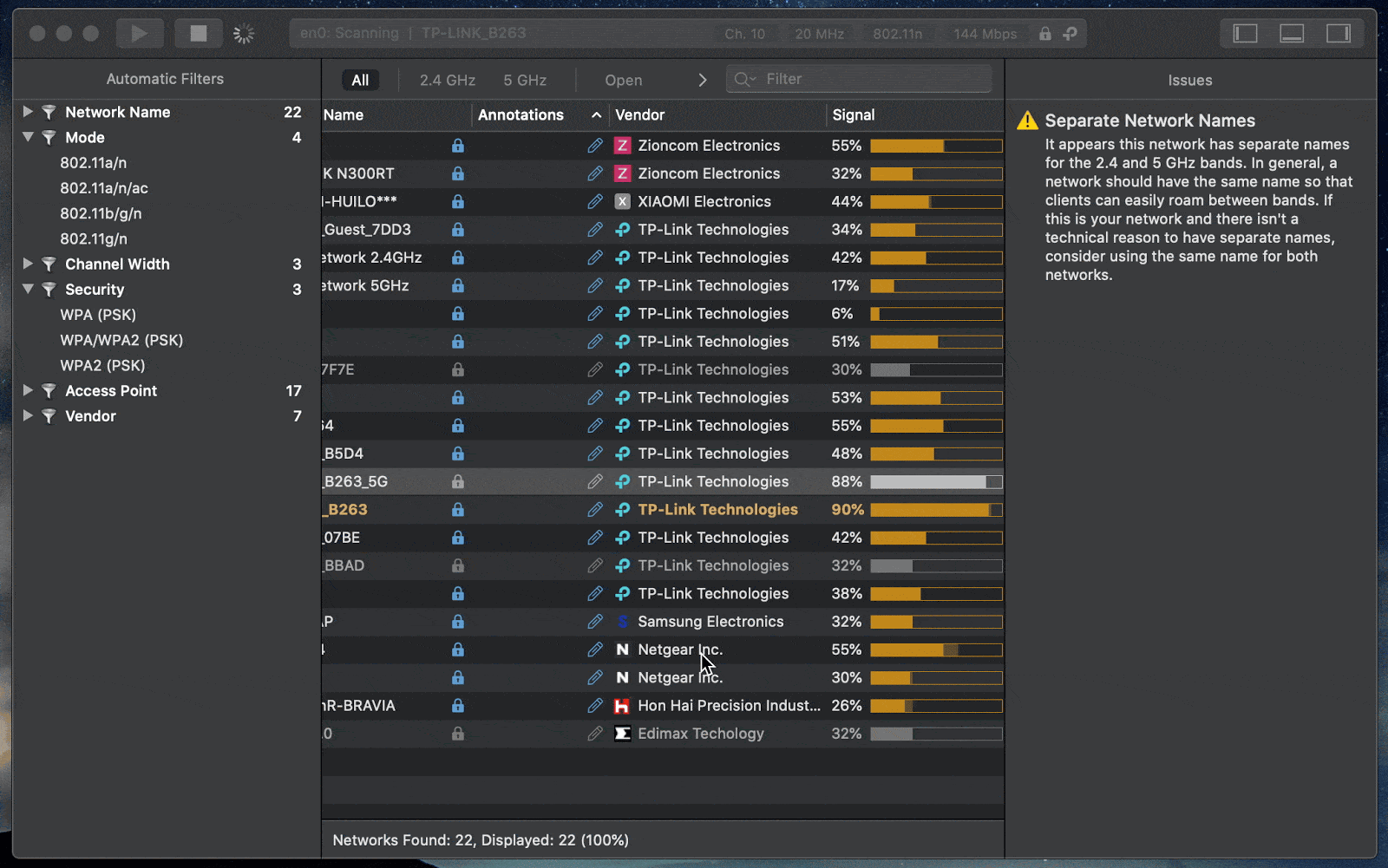
Смотрите на большом экране по отдельности, но вместе
Подумайте, как выглядела бы ваша идеальная вечеринка за просмотром Netflix, если бы все ваши друзья пришли к вам домой. Номер один: огромный экран; номер два: попкорн. Необязательно в этом порядке. Угадайте, что вы можете получить этот реальный опыт с быстрой доставкой попкорна и JustStream. JustStream — всемогущее приложение для потокового видео для Mac. Попкорн, ну, вы знаете, что такое попкорн.
✕ Удалить баннер приложения
В отличие от собственного AirPlay от Apple, JustStream устраняет ограничения устройства, позволяя зеркально отображать фильмы с Mac на Chromecast, Apple TV, Smart TV и любое другое устройство DLNA. Пока ваши устройства подключены к одной и той же сети Wi-Fi, все будет работать волшебным образом. Вот как можно вместе смотреть фильмы на большом расстоянии, транслируя их с Mac на большой экран:
- Выберите фильм для вечера с Netflix
- Запустите JustStream и проверьте параметры зеркалирования в строке меню.
- Выберите устройство для потоковой передачи, нажав на стрелку рядом с кнопкой AirPlay.
- Настройте параметры плейлиста или добавьте субтитры, если это необходимо — Netflix обычно поддерживает субтитры на нескольких разных языках.
- Нажмите «Начать трансляцию».
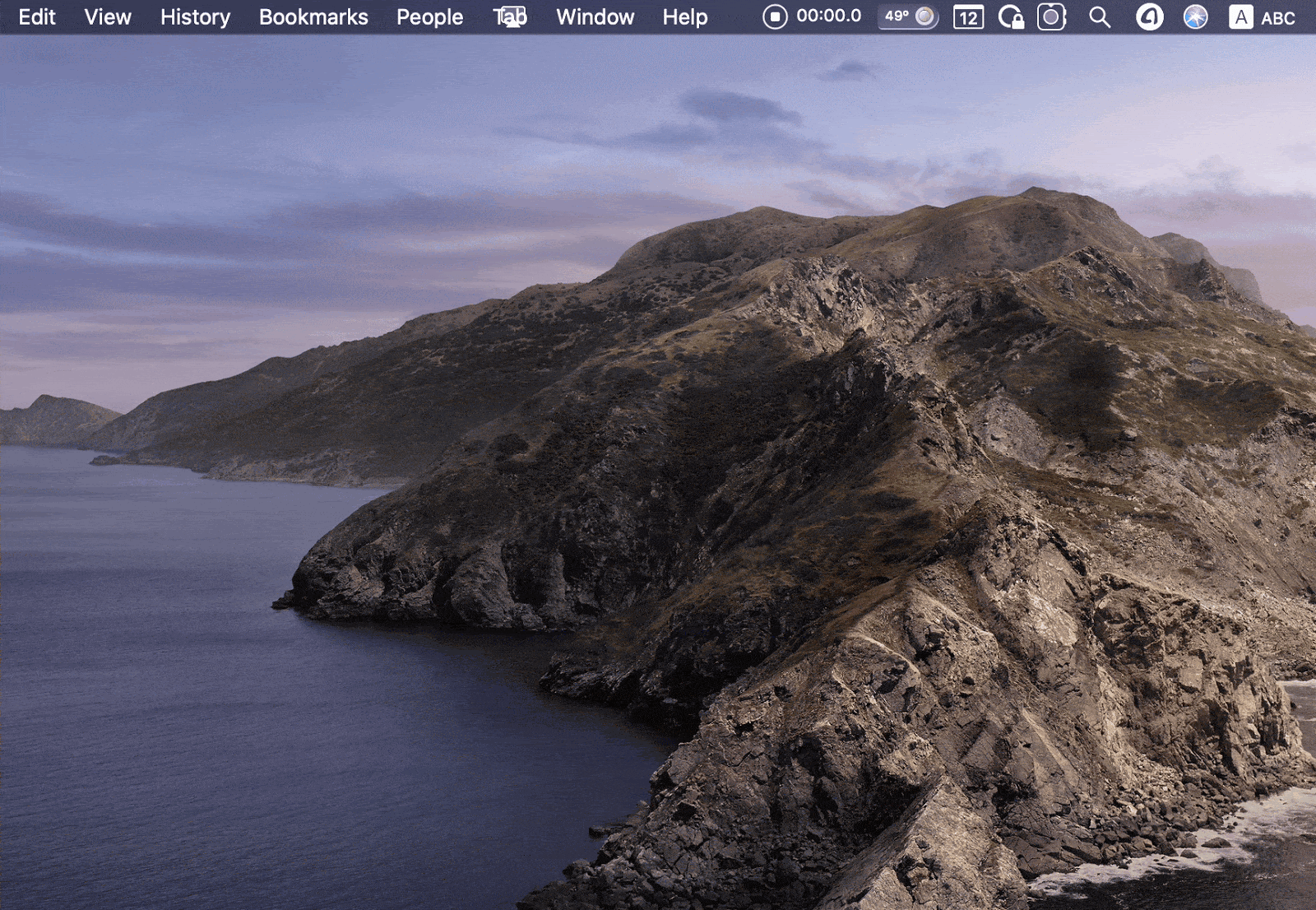
При совместном использовании WiFi Explorer и JustStream обеспечивают отличную защиту Netflix Party. Единственное, чего здесь не хватает, так это попкорна с сыром. Теперь хорошие новости: вы можете использовать их вместе, а также более 180 других первоклассных утилит для Mac в Setapp. Это бесплатно в течение 7 дней, что дает вам достаточно времени, чтобы устроить захватывающую вечеринку Netflix.






